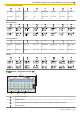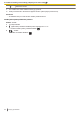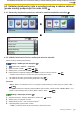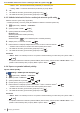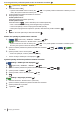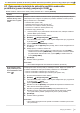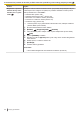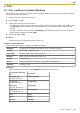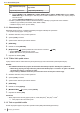Operating instructions
5 Tisk
5.1 Tisk v aplikacích systému Windows
Lze vytisknout soubor vytvořený v aplikaci systému Windows. Například při tisku souboru z aplikace WordPad
postupujte následujícím způsobem:
1. Otevřete dokument, který chcete vytisknout.
2. Vyberte [Tisk] v nabídce.
3. Vyberte název zařízení jako aktivní tiskárnu.
• Je-li aktivováno omezení režimu (funkce #154), zadejte nejprve do nastavení tiskárny kód oddělení použi-
tím [Typ úlohy] (strana 69). Nesouhlasí-li kód oddělení nebo omezuje-li kód oddělení režim tisku, tisk
se zruší.
• Pro změnu nastavení tiskárny klikněte na [Předvolby], poté klikněte na požadovanou kartu. Změňte na-
stavení tiskárny a klepněte na tlačítko [OK].
4. Klepněte na tlačítko [Tisk].
Poznámka
• Podrobné informace o specifikacích papíru: strana 189.
Nastavení vlastností tiskárny
Můžete změnit nebo zobrazit nastavení na následujících kartách.
[Základní] Formát papíru, typ média, počet stránek na list, oboustranný tisk atd.
[Výstup] Počet výtisků, kompletace atd.
[Typ úlohy] Omezení režimu, Secure Print, Proof Print
[Kvalita] Kvalita, kontrast, funkce úspory toneru atd.
[Efekty] Vodotisk, překryv.
[Profil] Uložení požadovaných nastavení, výběr uložených nastavení atd.
[Podpora] Informace o verzi.
Poznámka
• Vyberte požadovaný typ média na kartě [Základní] podle záznamového papíru.
Typ záznamového papí-
ru
Typ média
Obyčejný papír
75 g/m² až 105 g/m²
[Obyčejný papír]
Tenký papír
60 g/m² až 75 g/m²
[Tenký papír]
Silný papír
105 g/m² až 165 g/m²
[Silný papír]
Silný papír
165 g/m² až 220 g/m²
[Silný papír 2]
Fólie [Fólie]
Štítek [Štítky]
Obálka [Obálka]
*1
5 Tisk
Pokyny pro obsluhu 69